El gigante del software, Microsoft, cuenta ofrece una amplia gama de productos que abarcan desde sistemas operativos hasta aplicaciones de productividad. Muchos de estos programas suelen venir preinstalados o se adquieren con licencia, sin embargo, también existe un conjunto de herramientas gratuitas de la compañía. ¿Lo conoces? Estos son los mejores programas gratis de Microsoft.
Microsoft PowerToys
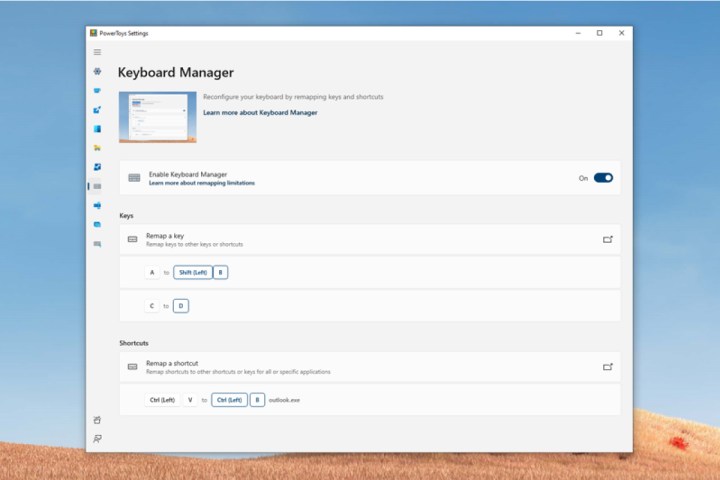
PowerToys de Microsoft es como la edición del director de Windows. Se trata de una colección de utilidades que no vienen incluidas por defecto en el sistema operativo. Ofrece más de 20 complementos útiles, como FancyZones para organizar ventanas en el escritorio de manera personalizada, PowerRename para renombrar archivos de forma masiva y PowerToys Run para buscar y ejecutar aplicaciones rápidamente, entre otras herramientas versátiles. Esta es una descarga ideal si estás buscando exprimir un poco más de Windows.
Microsoft Whiteboard
Microsoft Whiteboard es una pizarra digital que permite la colaboración en tiempo real entre usuarios. Sirve para crear y compartir ideas, tomar notas, dibujar diagramas y esquemas, realizar lluvias de ideas y trabajar en proyectos en equipo. La aplicación ofrece herramientas de dibujo flexibles, reconocimiento de formas, inserción de imágenes y documentos, así como la capacidad de sincronizar el trabajo en diferentes dispositivos. Es útil para reuniones virtuales, sesiones de lluvia de ideas y trabajo colaborativo en proyectos creativos o profesionales.
Microsoft Clipchamp
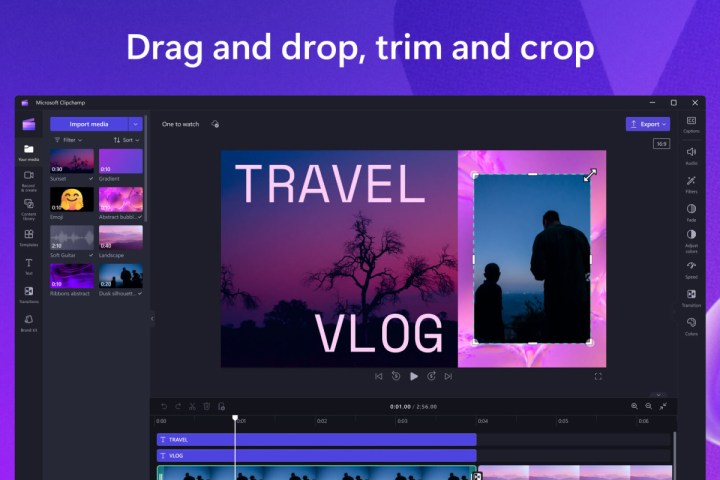
Microsoft Clipchamp es una herramienta en línea para crear y editar videos de forma rápida y sencilla. Con una interfaz intuitiva, ofrece diversas herramientas para recortar, añadir efectos, música, texto y transiciones, lo que lo hace ideal para crear contenido multimedia para redes sociales, presentaciones, tutoriales y más. Además, permite exportar los vídeos en diferentes formatos y compartirlos en plataformas en línea.
Microsoft To Do
Si buscas gestionar proyectos personales, recordar tareas importantes y mantenerte enfocado en las actividades diarias, Microsoft To Do te puede ayudar. Es una herramienta de gestión de tareas y listas de pendientes. Permite crear listas de tareas, establecer recordatorios, asignar fechas de vencimiento y prioridades, así como colaborar en listas compartidas con otros usuarios. La aplicación se sincroniza automáticamente entre dispositivos, por lo que puedes acceder a las tareas desde cualquier lugar y en cualquier momento.
Microsoft Loop
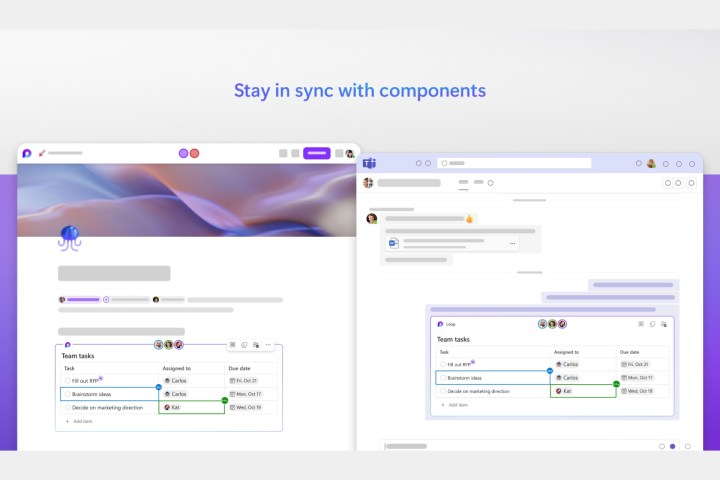
Microsoft Loop es una plataforma diseñada para facilitar la colaboración en tiempo real y la organización de contenido en equipo. Permite crear, compartir y editar documentos de manera conjunta, así como realizar un seguimiento de las conversaciones y tareas relacionadas con esos documentos. Además, ofrece integraciones con otras herramientas de productividad de Microsoft, como Teams y Outlook, para una experiencia de trabajo más fluida y eficiente. En resumen, Microsoft Loop ayuda a los equipos a trabajar de forma más colaborativa y organizada en la creación y gestión de contenido.
Microsoft PC Manager
Microsoft PC Manager es una utilidad diseñada para mejorar el rendimiento y la seguridad de tu computadora con Windows. Ofrece funciones para limpiar archivos innecesarios, optimizar el almacenamiento, supervisar el uso de recursos y escanear en busca de posibles amenazas de seguridad. Estas características están disponibles por separado en las propias herramientas de Windows, pero lo genial de PC Manager es que las combina en una sola aplicación, lo que proporciona una experiencia más directa y accesible.
Microsoft Sticky Notes
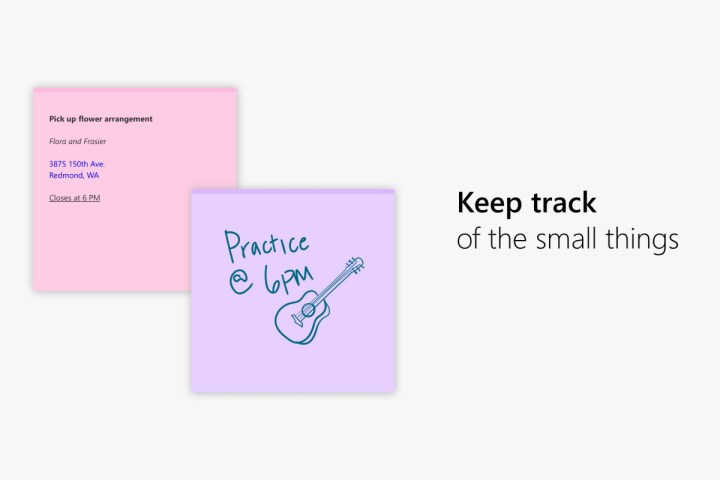
¿Sueles llenar tu lugar de trabajo con notas adhesivas? Entonces te encantará Microsoft Sticky Notes. Esta aplicación está diseñada para ayudarte a tomar notas rápidas y recordatorios en tu computadora con Windows. Puedes crear notas adhesivas virtuales que se colocan en tu escritorio para recordarte tareas importantes, fechas de vencimiento, números de teléfono, direcciones u otra información relevante. Además, puedes personalizar el color y el tamaño de las notas, así como sincronizarlas con tu cuenta de Microsoft para acceder a ellas desde otros dispositivos.
Microsoft Photos
Microsoft Photos es una aplicación que sirve principalmente para visualizar, organizar y editar fotos y videos en dispositivos con Windows. Permite ver imágenes y clips de vídeo, realizar ediciones básicas como recortar, rotar y ajustar el color, así como crear proyectos multimedia como álbumes de fotos y videos. También puede utilizarse para compartir contenido en redes sociales y otras plataformas.
Microsoft Forms
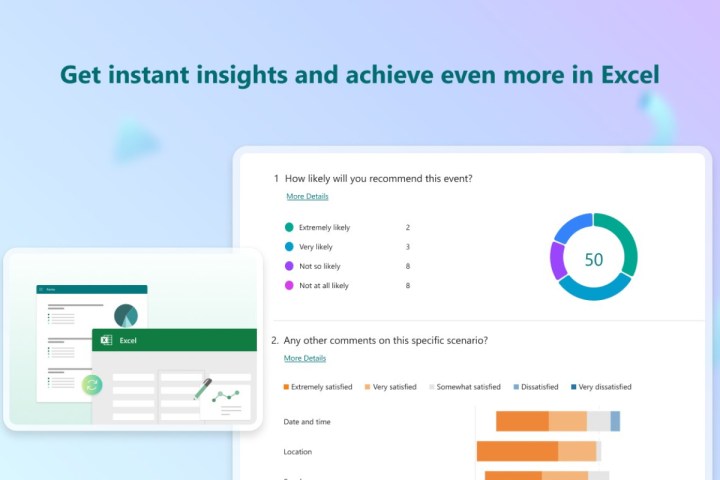
Microsoft Forms es una aplicación que permite crear encuestas, cuestionarios y formularios en línea de manera sencilla. Con su interfaz intuitiva, puedes diseñar y compartir tus formularios rápidamente con otros, realizar un seguimiento de las respuestas en tiempo real y tomar decisiones basadas en datos. Es útil para recopilar respuestas y opiniones de manera eficiente, ya sea para encuestas de satisfacción, evaluaciones educativas, sondeos de mercado u otros fines similares. Así, puedes obtener la información necesaria y luego tomar decisiones informadas.
Microsoft Defender
Microsoft Defender es un software de seguridad que te permite proteger tu computadora contra virus, malware, spyware y otras amenazas en línea. Ofrece funciones de protección en tiempo real, análisis programados y capacidades de eliminación de software malicioso para mantener los dispositivos seguros y protegidos mientras están en línea.




